在Oppo R9s上设置快连VPN,主要有两种核心方法:最简单直接的是通过下载并安装“快连VPN”的官方anroid App,实现一键连接;另一种则是利用Oppo手机ColorOS系统内置的VPN功能,进行手动配置,这种方式更具灵活性。 快连vpn将作为您的终极指南,由lets-vpns.com的专家团队为您详细拆解这两种方法,并提供常见问题的解决方案,确保您即使使用的是Oppo R9s这样的经典机型,也能在2024年轻松实现安全、自由的网络连接。
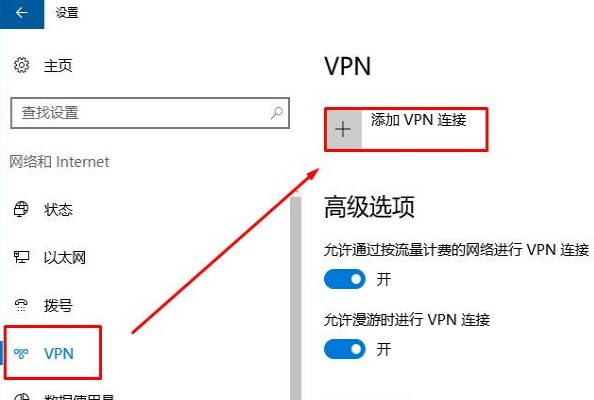
文章目录
- 为什么要在Oppo R9s上使用VPN?
- 准备工作:设置VPN前需要知道什么
- 方法一:通过“快连VPN”官方App一键设置
- 方法二:手动设置Oppo R9s内置VPN功能
- Oppo R9s VPN连接常见问题与解决方法
- 选择适合Oppo R9s的最佳VPN服务
- 总结
为什么要在Oppo R9s上使用VPN?
您可能会问,为什么我的Oppo R9s需要VPN?答案很简单:为了安全、隐私和自由。在当今的数字世界中,无论您使用何种设备,网络风险都无处不在。VPN(虚拟私人网络)通过在您的手机和互联网之间建立一个加密的“隧道”,为您提供了一层关键的保护。
- 保障公共Wi-Fi安全: 当您在咖啡馆、机场或酒店连接公共Wi-Fi时,您的数据很容易被窃取。VPN会对您的所有网络流量进行加密,让黑客无法窥探您的密码、银行信息等敏感数据。
- 保护个人隐私: 您的互联网服务提供商(ISP)、广告商甚至政府机构都可能在监控您的在线活动。VPN可以隐藏您的真实IP地址,使您的浏览历史、下载记录等保持私密,有效防止被追踪。
- 访问地理限制内容: 无论您是想观看其他国家的流媒体剧集、访问特定的新闻网站,还是使用某些地区限定的应用,VPN都能通过连接到该国的服务器,帮您轻松“穿越”地理限制。
准备工作:设置VPN前需要知道什么
在开始设置之前,请花一分钟时间完成以下准备工作。这将确保整个过程顺利无阻,避免不必要的麻烦。
确保网络连接稳定
无论是下载App还是连接VPN服务器,一个稳定可靠的网络连接(Wi-Fi或4G/5G)都是基础。不稳定的网络会导致连接中断或速度极慢,影响您的使用体验。
获取有效的VPN服务信息
如果您选择方法一(App设置),您需要一个“快连VPN”的有效账户(用户名和密码)。如果您打算方法二(手动设置),则需要从您的VPN提供商那里获取更详细的信息,包括:
- 服务器地址(或域名)
- VPN类型(如 L2TP, IKEv2/IPSec 等)
- IPSec 预共享密钥 (PSK)
- 您的个人账户和密码
检查Oppo R9s的ColorOS系统
Oppo R9s搭载的是基于anroid的ColorOS系统。虽然设置路径大同小异,但了解您的确切系统版本有助于在遇到问题时进行排查。您可以进入 “设置” > “关于手机” 查看您的ColorOS版本号。
方法一:通过“快连VPN”官方App一键设置
对于大多数用户而言,这是最推荐的方法,因为它简单、快捷且不易出错。您几乎不需要任何技术知识。
- 下载App安装包 (.apk): 由于特殊原因,许多VPN应用无法在主流应用商店上架。您需要访问“快连VPN”的官方网站,找到anroid版本的下载链接,将 `.apk` 安装文件下载到您的Oppo R9s上。
- 允许安装未知来源应用: 在安装前,anroid系统会出于安全考虑阻止您。您需要进入 “设置” > “其他设置” > “安全与隐私”,然后开启 “允许安装未知来源的应用” 选项。
- 安装并打开App: 找到您下载的 `.apk` 文件并点击安装。安装完成后,在手机桌面上找到“快连VPN”的图标并打开它。
- 登录并连接: 输入您的“快连VPN”用户名和密码进行登录。登录后,应用界面通常会有一个巨大的“连接”按钮和一个服务器列表。您可以选择一个推荐的服务器,或者根据需要选择特定国家的服务器,然后点击“连接”。首次连接时,系统会弹窗请求网络配置权限,请务必点击“允许”或“确定”。
一旦按钮变为“已连接”状态,并且手机状态栏出现一个钥匙(VPN)图标,就代表您已成功连接!
方法二:手动设置Oppo R9s内置VPN功能
如果官方App无法使用,或者您更喜欢使用系统原生功能,手动设置是一个绝佳的备选方案。此方法更加稳定,且不占用额外应用空间。
何时需要手动设置?
- 当官方App在您的设备上出现兼容性问题或闪退。
- 您的VPN服务商仅提供配置信息,而没有专属App。
- 您追求更“纯净”的系统体验,不希望安装过多应用。
手动设置详细步骤(以L2TP/IPSec PSK为例)
这是anroid系统上最常见的兼容协议之一,我们将以此为例进行演示。
- 进入VPN设置界面: 在您的Oppo R9s上,前往 “设置” > “其他无线连接” > “VPN”。
- 添加新的VPN配置: 点击右上角的“+”号(或“添加VPN网络”)。
- 填写VPN服务器信息: 您会看到一个需要填写的表单。请根据您的VPN服务商提供的信息,准确无误地填写以下字段。
| 字段名称 | 填写说明 |
|---|---|
| 名称 | 给这个VPN连接起一个你能识别的名字,例如 “我的快连L2TP”。 |
| 类型 | 在下拉菜单中选择 L2TP/IPSec PSK。 |
| 服务器地址 | 输入您的VPN提供商给出的服务器IP地址或域名。 |
| L2TP密钥 | 此项留空,除非服务商特别提供。 |
| IPSec标识符 | 此项留空,除非服务商特别提供。 |
| IPSec预共享密钥 | 输入您的VPN提供商提供的预共享密钥 (PSK)。这是一个非常重要的字段! |
- 保存配置: 填写完毕后,点击右上角的“保存”。
- 连接VPN: 返回VPN列表页面,您会看到刚刚创建的配置。点击它,会弹出一个窗口要求您输入用户名和密码。输入您的VPN账户信息,勾选“保存账户信息”以便下次使用,然后点击“连接”。
连接成功后,状态栏同样会出现钥匙图标,并且该VPN配置项下方会显示“已连接”。
Oppo R9s VPN连接常见问题与解决方法
在连接VPN时遇到问题是很常见的。别担心,我们为您整理了最常见的问题及其解决方案,以表格形式呈现,一目了然。
| 常见问题 | 可能的原因 | 解决方法 |
|---|---|---|
| 点击连接后无反应或一直显示“正在连接” | 1. 服务器地址、密码或预共享密钥错误。 2. VPN服务器暂时离线或过载。 3. 本地网络(Wi-Fi/移动数据)不稳定。 |
1. 仔细核对所有信息,特别是预共享密钥,区分大小写。 2. 尝试更换另一个服务器节点再连接。 3. 切换到其他Wi-Fi或使用移动数据尝试,并重启手机。 |
| 连接成功但无法上网 | 1. DNS解析问题。 2. 某些网络环境(如公司、学校)的防火墙限制。 |
1. 在手动配置的高级选项中,尝试手动指定DNS服务器,如 8.8.8.8 和 8.8.4.4。 2. 尝试更换不同的VPN协议(如IKEv2)或端口(如果您的服务商支持)。 |
| VPN速度非常慢 | 1. 连接的服务器物理距离太远。 2. 服务器负载过高。 3. 您自身的网络带宽不足。 |
1. 选择地理位置离您更近的服务器。 2. 避开高峰时段,或更换到负载较低的服务器。 3. 关闭VPN,测试一下您的原始网速以确定问题根源。 |
| VPN频繁自动断开 | 1. Oppo的ColorOS系统为了省电,可能会在后台“杀死”VPN应用。 2. 网络信号切换(如Wi-Fi和移动数据之间切换)。 |
1. 进入 “手机管家” > “权限隐私” > “自启动管理”,允许VPN应用自启动。 2. 进入 “设置” > “电池”,找到VPN应用,关闭后台冻结和异常耗电自动优化。 |
选择适合Oppo R9s的最佳VPN服务
虽然快连vpn以“快连VPN”为例,但选择一个长期可靠、安全快速的VPN服务至关重要。作为专业的VPN评测机构,我们建议您在选择时考虑以下因素。
选择VPN的关键考量因素
- 安全性与协议: 优秀的VPN应支持最新的加密协议,如 OpenVPN 和 WireGuard,并严格执行“无日志”政策,确保您的隐私得到最大程度的保护。
- 速度与服务器网络: 拥有遍布全球的庞大服务器网络,不仅能提供更多连接选择,还能有效分散用户负载,保证连接速度和稳定性。
- 易用性与兼容性: 提供设计良好、操作简便的全平台客户端(包括对旧款anroid机型的支持)非常重要。
- 客户支持: 24/7的实时在线客服能在您遇到问题时,第一时间提供有效的帮助。
快连VPN之外的其他优质选择
市场上有许多顶级的VPN服务提供商,它们在安全性、速度和稳定性方面表现卓越,非常适合与Oppo R9s等anroid设备搭配使用。在 lets-vpns.com,我们对市面上主流的VPN进行了详尽的评测,您可以根据我们的深度分析,选择最适合您需求的服务。
总结
为您的Oppo R9s设置快连VPN并不复杂。您可以根据自己的偏好,选择便捷的App一键设置或稳定的系统手动配置。无论哪种方式,核心都在于拥有准确的VPN服务信息和稳定的网络环境。
更重要的是,请记住使用VPN的初衷——保护您的数字生活。因此,选择一个值得信赖的VPN服务商是您迈出的第一步,也是最关键的一步。希望这篇详尽的教程能为您在Oppo R9s上顺利使用VPN提供切实的帮助。如果您想了解更多关于VPN的知识和评测,欢迎随时访问 lets-vpns.com,您的私人网络安全顾问。


